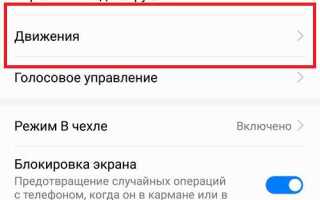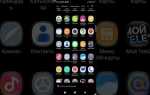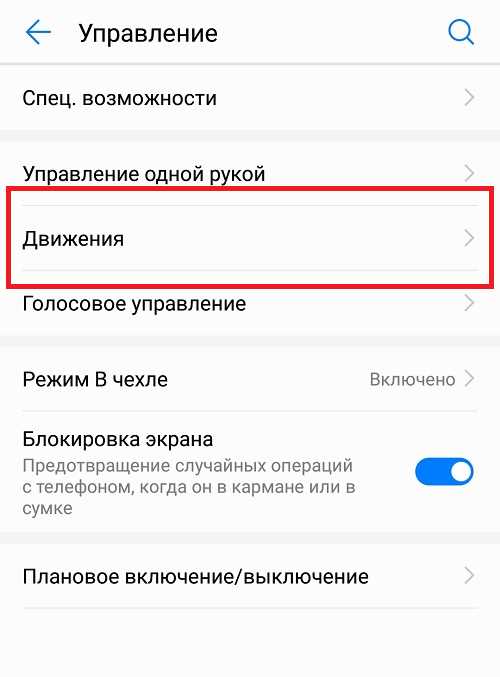
Смартфоны Honor оснащены несколькими способами создания скриншота, каждый из которых удобен в разных ситуациях. Независимо от модели – будь то Honor 70, Honor X9 или Honor Magic5 Lite – можно сохранить изображение экрана за секунды, не устанавливая дополнительные приложения.
Первый способ – одновременное нажатие кнопок питания и уменьшения громкости. Держите их около одной секунды, пока экран не мигнет, подтверждая создание скриншота. Этот метод подходит для большинства моделей и работает даже на заблокированном экране.
Если нужная сцена требует точности, используйте функцию «Скриншот с помощью жеста». Проведите тремя пальцами сверху вниз по экрану. Чтобы активировать этот режим, откройте «Настройки» → «Дополнительные функции» → «Скриншоты и запись экрана» и включите опцию «Жест тремя пальцами».
На моделях с оболочкой Magic UI доступна опция «Кнопка скриншота» в панели быстрого доступа. Сдвиньте шторку уведомлений вниз, нажмите иконку с ножницами – изображение экрана моментально сохранится в галерею. Этот способ удобен, если физические кнопки трудно нажать одновременно.
Для создания длинного скриншота, например, страницы сайта, после обычного снимка выберите на экране предпросмотра пункт «Прокрутить». Смартфон автоматически прокрутит содержимое и создаст единый снимок, охватывающий весь выбранный фрагмент.
Какие кнопки нажать для создания скриншота на Honor
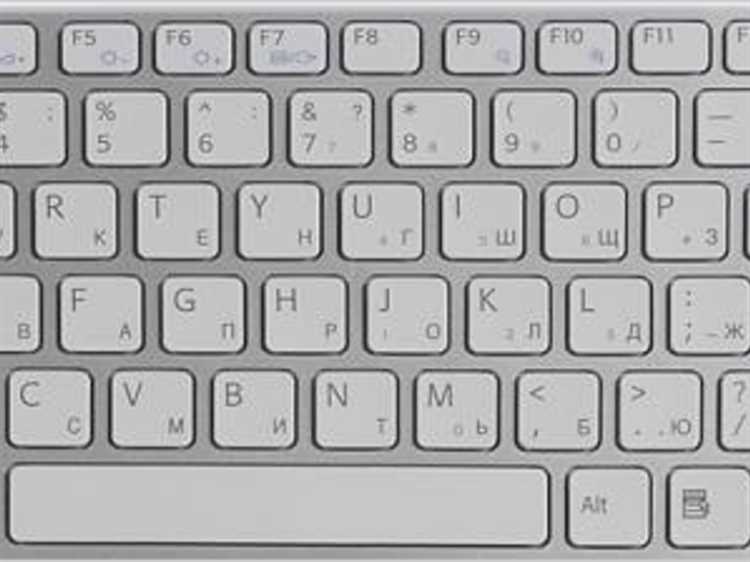
Чтобы сделать скриншот на смартфоне Honor, одновременно нажмите кнопку уменьшения громкости и питания. Удерживайте их около одной секунды, пока не услышите характерный звук или не увидите анимацию экрана.
Если ваш Honor поддерживает управление жестами, проведите тремя пальцами вниз по экрану. Эта функция активируется в настройках: откройте «Настройки» → «Управление» → «Скриншоты и запись экрана», затем включите пункт «Скриншот тремя пальцами».
Для быстрого доступа используйте панель уведомлений: смахните сверху вниз, найдите значок «Скриншот» и нажмите на него.
Как сделать скриншот свайпом по экрану на Honor
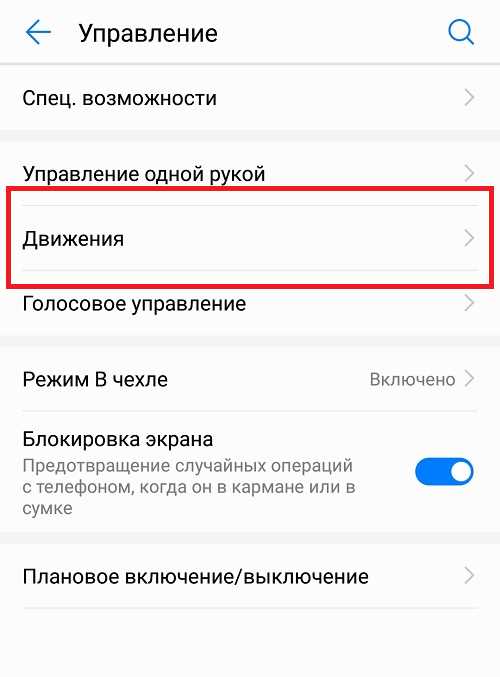
Смартфоны Honor поддерживают создание скриншотов с помощью жеста тремя пальцами. Для активации этой функции откройте меню настроек, выберите раздел «Управление» или «Дополнительные функции», затем перейдите в пункт «Скриншоты» или «Скриншот тремя пальцами» и включите опцию.
Чтобы сделать снимок экрана, приложите три пальца к дисплею и проведите ими сверху вниз. Экран моргнет, и появится миниатюра готового изображения. Скриншот автоматически сохраняется в папке «Галерея» – раздел «Скриншоты».
Если жест не срабатывает, убедитесь, что функция активирована, и проверьте, не мешают ли работе защитная пленка или чехол. Также важно проводить пальцами плавно, без резких движений.
Как включить умный жест для создания скриншота на Honor

Honor поддерживает создание скриншота с помощью жеста костяшкой пальца. Чтобы активировать эту функцию, откройте «Настройки», перейдите в раздел «Функции» → «Движения».
В списке выберите пункт «Снимок экрана костяшкой» и передвиньте переключатель в активное положение. После этого достаточно дважды постучать костяшкой по экрану, чтобы зафиксировать изображение.
Если требуется выделить часть экрана, нарисуйте костяшкой замкнутую фигуру. Для создания длинного скриншота нарисуйте букву «S» костяшкой. Все снимки сохраняются в галерее в папке «Скриншоты».
Как сделать длинный скриншот прокручиваемой страницы на Honor
Смартфоны Honor поддерживают функцию создания длинных скриншотов, которая позволяет зафиксировать не только видимую часть экрана, но и всю прокручиваемую область, например, чат, сайт или документ.
- Откройте страницу или приложение, которое необходимо заскриншотить полностью.
- Одновременно нажмите и удерживайте кнопки питания и уменьшения громкости до появления анимации скриншота.
- Сразу после создания скриншота в правом нижнем углу появится миниатюра. Нажмите на неё до исчезновения.
- Выберите опцию «Скриншот с прокруткой» или «Длинный скриншот».
- Плавно прокручивайте экран вниз, чтобы зафиксировать нужный фрагмент. Можно остановить захват вручную, нажав кнопку «Стоп», или дождаться автоматической остановки в конце страницы.
- Сохраните скриншот, нажав на иконку галочки или кнопку «Готово».
Готовый длинный скриншот будет доступен в стандартной галерее в разделе «Скриншоты». При необходимости его можно сразу отредактировать или отправить.
Как найти и открыть сохранённый скриншот в галерее Honor
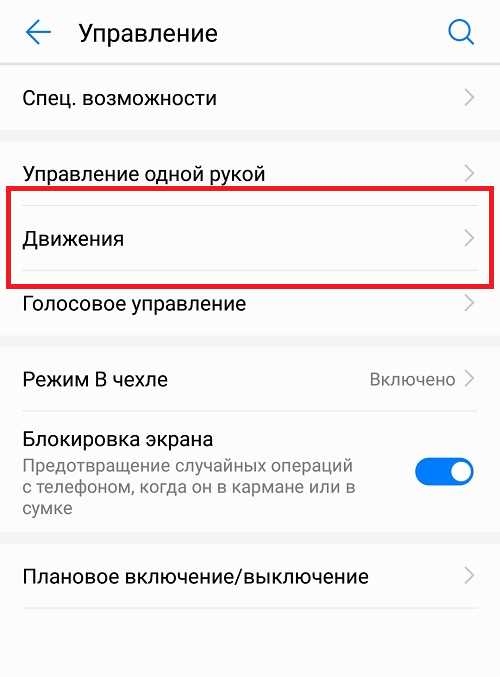
Откройте приложение «Галерея» через главный экран или меню приложений. В нижней части выберите вкладку «Альбомы», чтобы перейти к папкам с изображениями.
Найдите папку «Скриншоты» – все сделанные снимки экрана автоматически сохраняются туда. Название папки может отличаться в зависимости от модели и версии EMUI или Magic UI, например, «Screenshots».
Нажмите на папку для просмотра всех скриншотов. Последний сделанный снимок будет отображён первым. Чтобы открыть изображение, коснитесь его один раз. Для редактирования или отправки используйте значки в нижней части экрана после открытия снимка.
Если папка «Скриншоты» не отображается, воспользуйтесь поиском по галерее. Введите слово «Скриншоты» или «Screenshots» в строке поиска и выберите нужный файл из найденных.
Как быстро поделиться скриншотом после создания на Honor
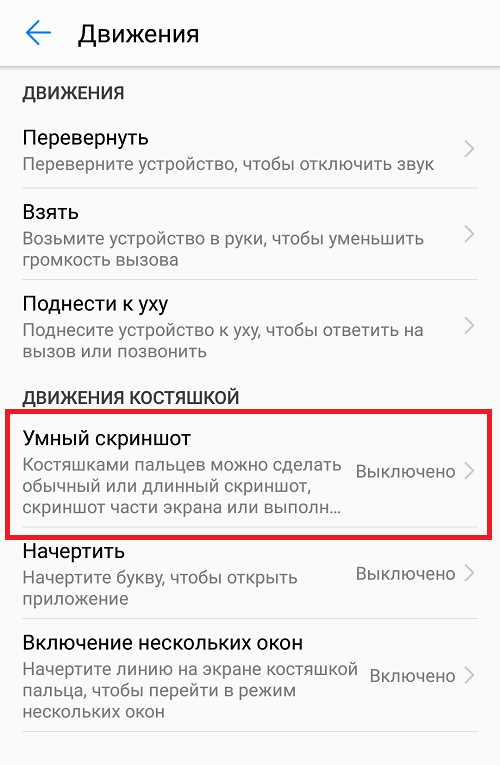
Если всплывающее меню закрыто, откройте «Галерею», перейдите в альбом «Скриншоты», выберите нужный снимок. Нажмите значок «Отправить», выберите способ передачи: Bluetooth, Wi-Fi Direct, мессенджеры. Для быстрой публикации в соцсетях выберите соответствующее приложение, например, Instagram или ВКонтакте.
На смартфонах с EMUI или Magic UI активна функция мгновенного редактирования. После создания скриншота выберите «Редактировать», при необходимости обрежьте или замажьте личные данные, затем нажмите «Поделиться» и отправьте получателю.
Что делать, если скриншот не получается: проверка настроек Honor
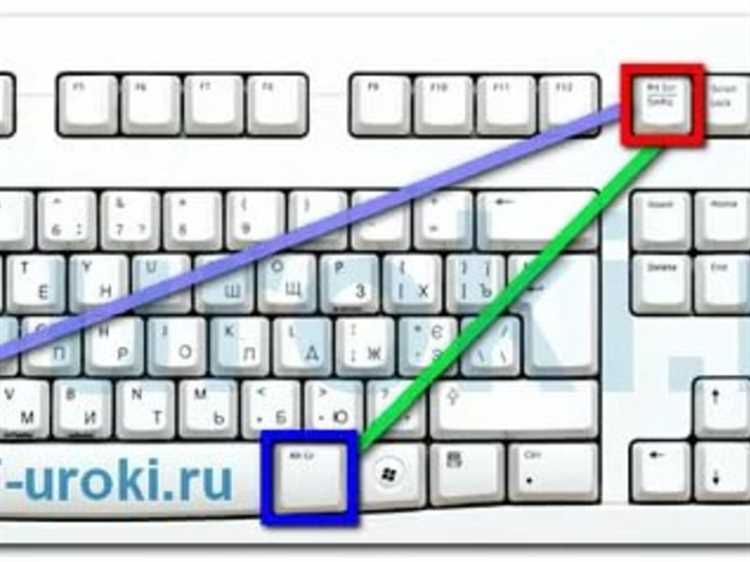
Если стандартные комбинации кнопок для создания скриншота на Honor не работают, откройте меню настроек и перейдите в раздел «Управление». Найдите пункт «Скриншоты» или «Снимок экрана» и убедитесь, что функции включены. Особое внимание обратите на опцию «Скриншот тремя пальцами» – она должна быть активной для жестового способа.
Зайдите в «Специальные возможности» и убедитесь, что нет ограничений на использование кнопок питания и громкости, так как именно они отвечают за стандартный способ создания снимков. Если установлены приложения для управления жестами или безопасности, проверьте, не блокируют ли они доступ к функции скриншота.
В меню «Батарея» отключите режим энергосбережения, так как он может ограничивать работу некоторых функций, включая скриншоты. После всех изменений перезагрузите устройство. Если проблема сохраняется, выполните сброс настроек системы через «Система» – «Сброс» – «Сброс всех настроек», чтобы вернуть стандартные параметры без удаления данных.
Вопрос-ответ:
Как сделать снимок экрана на смартфоне Honor, если не работает кнопка питания?
Если кнопка питания не реагирует, попробуйте воспользоваться жестами. На большинстве моделей Honor есть функция «Скриншот тремя пальцами». Для этого нужно провести тремя пальцами по экрану сверху вниз. Также можно вызвать панель быстрого доступа, проведя пальцем от верхнего края экрана, и нажать значок «Скриншот». Если эти способы не подходят, в настройках можно включить дополнительные функции для создания скриншота, например, через голосового помощника.
Можно ли сделать длинный скриншот на Honor, чтобы захватить всю переписку или страницу?
Да, на смартфонах Honor предусмотрена возможность создания длинного скриншота. Сначала нужно сделать обычный снимок экрана (например, нажатием кнопок «Питание» + «Уменьшение громкости»). После этого внизу экрана появится меню с дополнительными опциями. Выберите «Прокручиваемый скриншот» или «Скриншот с прокруткой». Смартфон сам начнет прокручивать содержимое страницы и фиксировать его. Когда дойдете до нужного места, просто остановите процесс.
Какая комбинация кнопок отвечает за создание скриншота на Honor?
Чтобы сделать скриншот на большинстве моделей Honor, одновременно нажмите и удерживайте кнопки «Питание» и «Уменьшение громкости» на 1–2 секунды. После этого экран мигнет, и появится изображение сделанного снимка. Скриншот автоматически сохранится в галерее или в папке «Снимки экрана».
Как найти и посмотреть сделанный скриншот на Honor?
После создания скриншота вы увидите его миниатюру в углу экрана. Можно сразу нажать на нее, чтобы открыть изображение. Если скриншот закрылся, его можно найти в приложении «Галерея» в папке «Скриншоты» или «Снимки экрана». Также доступ к ним можно получить через «Файлы» в соответствующем разделе.
Есть ли способ сделать скриншот без нажатия кнопок, только касанием экрана?
Да, в телефонах Honor есть функция «Жесты для скриншота». Чтобы включить ее, откройте «Настройки» — «Управление» — «Движения и жесты» — «Скриншот с помощью жеста». После активации этой функции достаточно провести тремя пальцами по экрану сверху вниз, чтобы сделать снимок. Это удобно, если не хочется использовать кнопки или они неисправны.
Как сделать скриншот на Honor с помощью кнопок?
Чтобы быстро сделать скриншот на смартфоне Honor, нужно одновременно нажать и удерживать кнопку уменьшения громкости и кнопку питания. Обычно их достаточно удерживать 1-2 секунды. После этого экран «мигнет», появится изображение скриншота, которое автоматически сохранится в галерее, в папке «Скриншоты». Этот способ работает на большинстве моделей Honor.